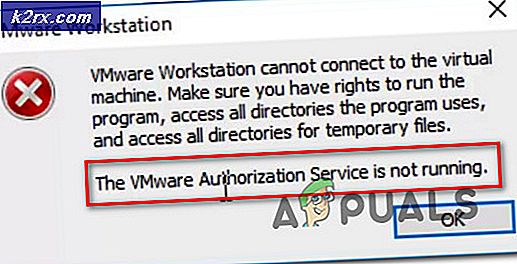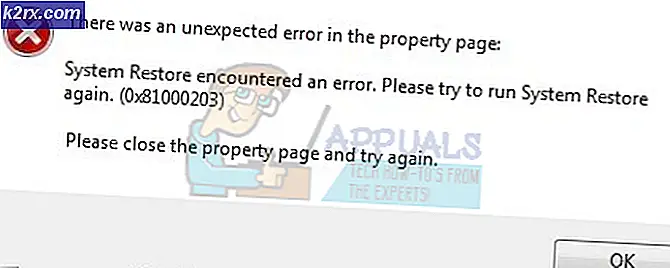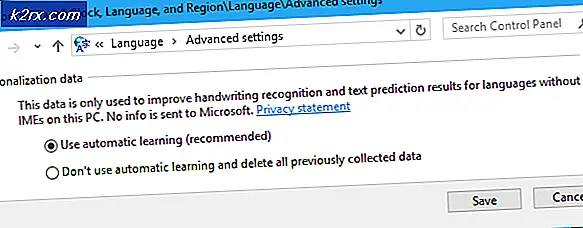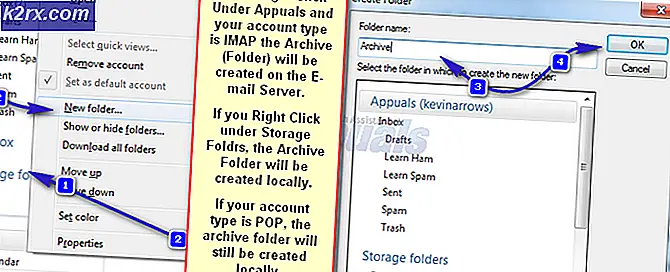วิธีแบ่งเซลล์ใน Microsoft Excel
Microsoft Excel เป็นโปรแกรมสเปรดชีตที่ดีที่สุดและใช้บ่อยที่สุดสำหรับระบบปฏิบัติการ Windows Excel เต็มไปด้วยเครื่องมือที่มีประโยชน์และมีประโยชน์มากที่สุดและคุณลักษณะที่ผู้ใช้ทั่วไปต้องการในแอปพลิเคชันสเปรดชีตที่เลือกและรวมถึงความสามารถในการผสานจำนวนเซลล์ลงในเซลล์เดียว เซลล์หลายเซลล์ที่รวมเข้าด้วยกันเป็นเซลล์เดียวสามารถถูกแยกออกจากกันหรือแยกออกเป็นหลายเซลล์ก่อนที่จะถูกรวมเข้าด้วยกัน นอกจากนี้ Excel ยังมีความสามารถในการแยกเนื้อหาของเซลล์เดียวที่ไม่ได้รวมอยู่ (ข้อความที่อยู่ภายใน) ออกเป็นสองเซลล์หรือมากกว่าโดยใช้สูตรเฉพาะที่กำหนดโดยผู้ใช้
การแบ่งเซลล์ใน Microsoft Excel เป็นขั้นตอนง่ายๆ ต่อไปนี้คือวิธีการแบ่งเซลล์ใน Microsoft Excel:
วิธีแยกเซลล์ที่ผสานลงในหลายเซลล์
ใน Microsoft Excel 2000:
- เน้นเซลล์ที่รวมอยู่แล้วที่คุณต้องการแบ่งออกเป็นหลายเซลล์ที่มีอยู่ก่อนที่จะถูกรวมเข้าด้วยกัน
- คลิกเมนูแบบเลื่อนลง รูป แบบ
- คลิกที่ Alignment
- ในแท็บ Alignment ให้ยกเลิกการทำเครื่องหมายที่ช่อง Merge cells เพื่อแยกเซลล์ที่ผสานเข้าไว้ในเซลล์จำนวนมาก แต่ก็ประกอบด้วย
ใน Microsoft Excel เวอร์ชันใหม่:
- เน้นเซลล์ที่รวมอยู่แล้วที่คุณต้องการแบ่งออกเป็นหลายเซลล์ที่มีอยู่ก่อนที่จะถูกรวมเข้าด้วยกัน
- ในแท็บ หน้าแรก คลิกที่ลูกศรที่อยู่ถัดจากตัวเลือกการ ผสานและศูนย์
- คลิกที่ ยกเลิกการผนวกเซลล์ ในเมนูบริบทที่ได้รับและเซลล์ที่ผสานจะถูกแบ่งออกเป็นหลายเซลล์เมื่อมีการรวมเข้ากับเซลล์หนึ่งเซลล์
วิธีแบ่งเนื้อหาของเซลล์ที่ไม่ได้รวมไว้เป็นสองเซลล์หรือมากกว่า
นอกเหนือจากการแยกเซลล์ที่ผสานไว้แล้วลงในเซลล์จำนวนมาก แต่จะประกอบด้วย Microsoft Excel ยังสามารถแยกเนื้อหาของเซลล์ที่ไม่ได้รวมอยู่ในเซลล์เดียวออกเป็นสองเซลล์หรือมากกว่า Excel แบ่งเนื้อหาของเซลล์หนึ่งเซลล์ออกเป็นหลายเซลล์โดยใช้สูตรที่ผู้ใช้ระบุตามความต้องการ หากต้องการแบ่งเนื้อหาของเซลล์ที่ไม่ได้รวมไว้เป็นสองเซลล์หรือมากกว่าคุณต้อง:
PRO TIP: หากปัญหาเกิดขึ้นกับคอมพิวเตอร์หรือแล็ปท็อป / โน้ตบุ๊คคุณควรลองใช้ซอฟต์แวร์ Reimage Plus ซึ่งสามารถสแกนที่เก็บข้อมูลและแทนที่ไฟล์ที่เสียหายได้ วิธีนี้ใช้ได้ผลในกรณีส่วนใหญ่เนื่องจากปัญหาเกิดจากความเสียหายของระบบ คุณสามารถดาวน์โหลด Reimage Plus โดยคลิกที่นี่- ไฮไลต์และเลือกเซลล์ที่มีเนื้อหาที่คุณต้องการแบ่งออกเป็นสองเซลล์หรือมากกว่า
- ไปที่แท็บ ข้อมูล
- คลิกที่ตัวเลือก Text to Columns ในส่วน Tools ข้อมูล วิธีนี้จะแสดง ตัวช่วยสร้าง การ แปลงข้อความเป็นคอลัมน์
- เลือก ตัว เลือก คั่น - นี่จะแยกเนื้อหาของเซลล์ที่เลือกตามที่ตัวคั่นที่เลือก (เครื่องหมายวรรคตอนเช่นเครื่องหมายจุลภาคเครื่องหมายทวิภาคหรืออัฒภาคเป็นต้น) อยู่และคลิกที่ ต่อไป ตัวเลือกอื่นที่มีให้เลือก, ความกว้างคงที่, แยกเนื้อหาของเซลล์ที่เลือกไว้ในช่วงเวลาที่ระบุในความยาวอักขระ
- ภายใต้ คั่นด้วยตัวคั่น ให้เลือกตัวคั่นที่ต้องการให้ Excel ใช้เพื่อตัดสินใจว่าควรแยกเนื้อหาของเซลล์ที่เลือกออก คุณสามารถดูได้ว่าเนื้อหาจะมีลักษณะอย่างไรหลังจากแบ่งในส่วน ดูตัวอย่างข้อมูล
- คลิกที่ ต่อไป
- ใน รูปแบบข้อมูลคอลัมน์ ให้เลือกรูปแบบข้อมูลที่คุณต้องการให้ Excel ใช้สำหรับคอลัมน์ใหม่ที่จะสร้างขึ้น โดยค่าเริ่มต้น Excel จะใช้รูปแบบข้อมูลเดียวกันสำหรับเซลล์ใหม่เหมือนกับที่ใช้สำหรับเซลล์ต้นฉบับ
- คลิกที่ Finish เพื่อแยกเซลล์ที่เลือกออกเป็นหลายเซลล์
หมายเหตุ: การ แบ่งเนื้อหาของเซลล์ที่ไม่ได้รวมไว้หนึ่งเซลล์ลงในเซลล์หลายเซลล์จะเขียนทับเนื้อหาของเซลล์ถัดไปที่ด้านขวาสุดของเซลล์ที่เลือก ในกรณีนี้คุณควรตรวจสอบให้แน่ใจว่าเซลล์ทางด้านขวาของเซลล์มีเนื้อหาที่คุณกำลังแบ่งว่างอยู่
PRO TIP: หากปัญหาเกิดขึ้นกับคอมพิวเตอร์หรือแล็ปท็อป / โน้ตบุ๊คคุณควรลองใช้ซอฟต์แวร์ Reimage Plus ซึ่งสามารถสแกนที่เก็บข้อมูลและแทนที่ไฟล์ที่เสียหายได้ วิธีนี้ใช้ได้ผลในกรณีส่วนใหญ่เนื่องจากปัญหาเกิดจากความเสียหายของระบบ คุณสามารถดาวน์โหลด Reimage Plus โดยคลิกที่นี่